
今回レビューする製品は、Makuake サイトで2024年1月15日までクラウドファンディングを開催の、折り紙式ポータブルマウス「myAir.0 OriMouse(マイエアゼロ オリマウス)」。38gの超軽量、立体化前には 厚み5mmの極薄のマウスです。
マグネットにより即立体化でき、左右のクリック感も良好、ホイールはありませんが スクロールにも対応しています。今回は主に Windows PCでの使用感を記載していますが、特にミドルクリックでの上下左右のスクロールが便利な機能です。
引用元・販売元 今回の記事は、レビュー用にサンプル提供いただいた製品に基づいたものです。
OriMouseの特徴
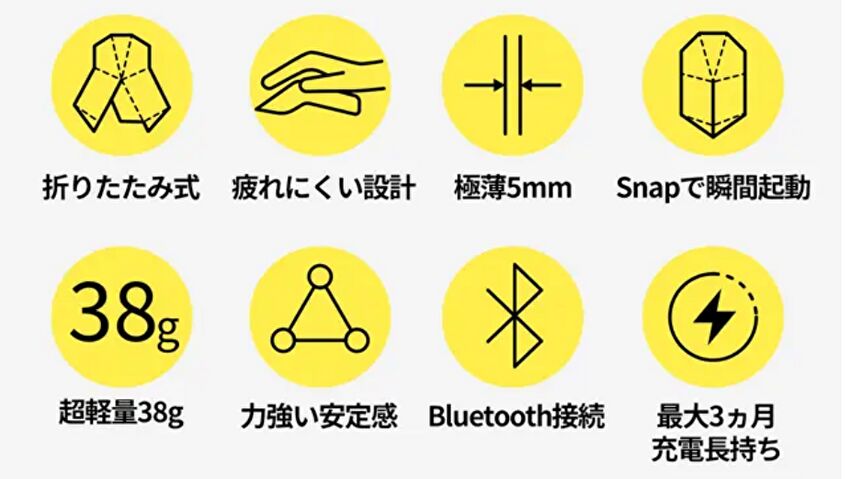
はじめに、Makuake サイトから抜粋の製品の特徴について記載します。
- 持ち運び時には、5mmの極薄 平面状態で超軽量の38g、使用時はSnapすることにより0.5秒で立体化・起動可能。
- 超軽量で極薄ながらも、立体化時にはフルサイズのマウスと同等サイズとなり、手にピッタリとフィットする使用感。
- 折り紙・頑丈な三角形構造で安定感あり。
- プラスチックマウスを上回る、安心の耐久性。
- スタイルに合わせて選べる12色 + 1アートの展開。
- 左右のメカニカルボタンとセンタースクロールパッドにより、左右のクリックとスクロールに対応。
- また、センターのミドルクリックの機能により、上下左右のスクロールに対応。
- 接続はBluetooth 5.2、500mAhのバッテリーを内蔵し、1分の充電で3時間の駆動が可能。
- フル充電では最大 3ヶ月の使用が可能。
▼右側に「スマートSNAP」とありますが、こちらを左側(ロゴのある側)とマグネット装着し 電源オンとなるしくみ。平面時には電源オフ(自動スリープ)となり、バッテリー消費にも優しい仕様です。

▼表面の素材と色は、ヴィーガンレザーのスムーズ仕上げ x 12色、ファブリック仕上げ x 3色のほか、ポップグラフィティの全16種類の展開です。うち、今回レビューする製品はファブリックのコーヒーブラウン。
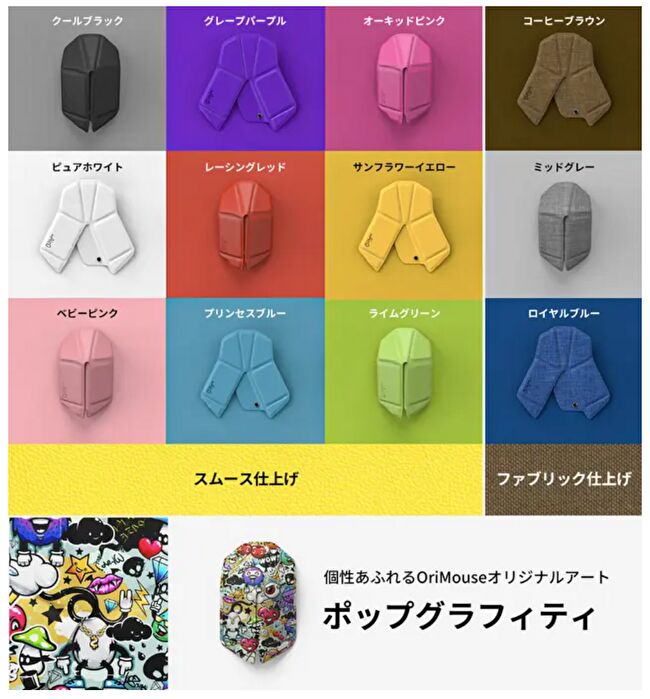

▲▼上の画像の色のついた面で、ホイール替わりのスクロールを行うことができます。ただし、実機の使用感では、フラットな領域からも ホイールと同様の滑らかな動きではありません。
ただし、Makuake サイトに記載からの引用ですが、「スクロール部分をタップするとミドルクリックの機能により、1秒以上タップした状態でマウスを上下左右に動かすことで画面をスクロール可能」であり、こちらの動きはスムーズでホイールの代替として機能します。なお、2023年12月26日現在では MacではFirefoxのみで機能します。

▼Makuake サイトの製品説明では 0.5秒で起動(立体化)とあります。左右をつまんでオン(立体化)、立体時の右下を押してオフ(平面化)です。実際に操作してみると、0.5秒とはいかずも 1秒ほどで、オンオフ可能です。
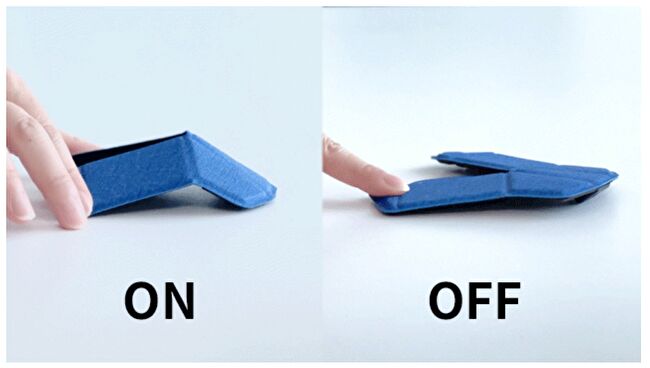
開封・外観
続いて、開封、付属品、外観について記載します。
▼Makuakeでの早割では OriMouse ケースが付属し、ケースに本体と説明書類が収納された状態での発送です。
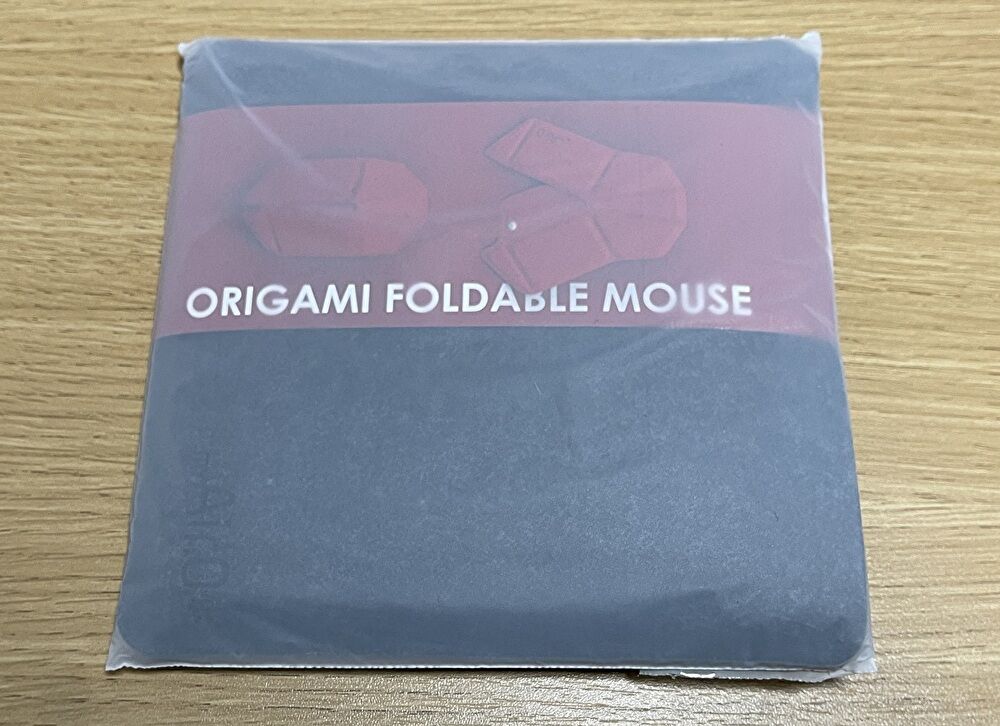
▼「ORIGAMI FOLDABLE MOUSE」と大きく記載されています。マウスケースのサイズは 約160 x 160mm、材質はフェルトです。
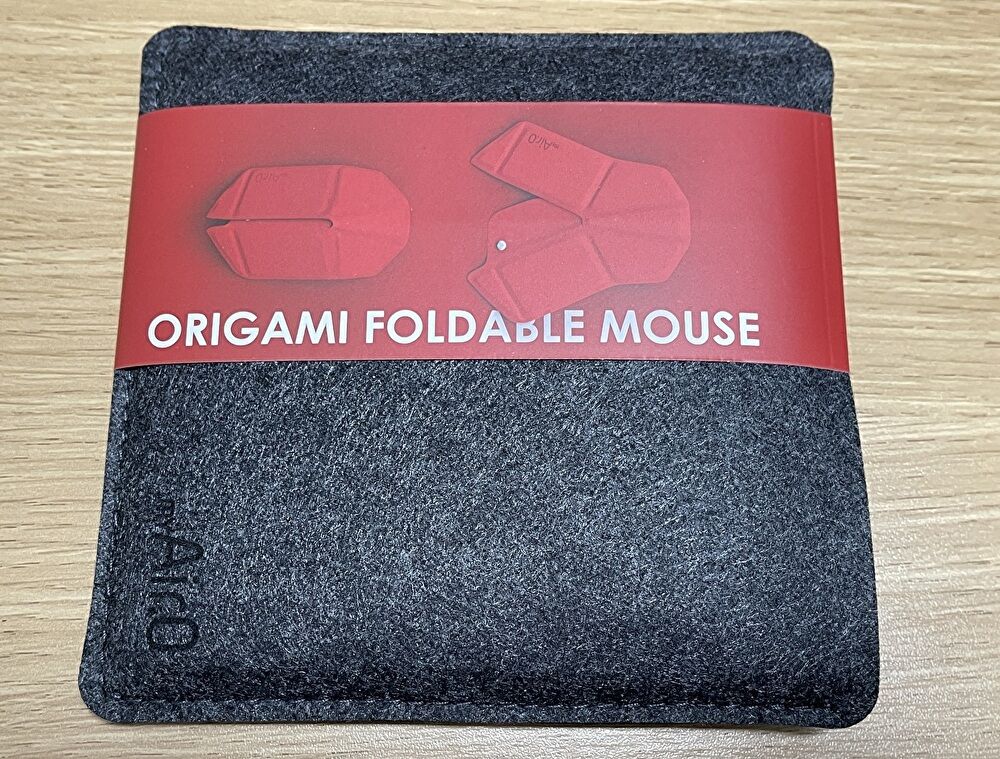
▼帯の裏面には、仕様と組み立て手順が簡単に記載されています。

▼Bluetooth 5.2での接続、重さ 38g、バッテリー容量は500mAh、フル充電で3ヵ月使用可能と記載されています。


▲▼早割価格 1,190円のケースですが、フェルトとしては硬質な 価格以上の質感の高さです。

▼myAir.0のロゴは彫り込み式で立体感があります。

▼フェルトのマウスケースに本体と説明書が収納されています。

▼本体と説明書。説明書は英語表記のみですが、立体化・Bluetooth ペアリング・ボタン類の説明が図解されており、英語のみでも問題ありません。

▼本体は樹脂製のケースにピッタリと収まっています。ケースに収納する際には、樹脂製のケースに収めた状態でも、樹脂製のケースなしでもどちらでもOKです。

▼平明時のサイズ感がわかるよう、一般的なサイズを並べて撮影しました。レビュー製品は、ファブリック地のコーヒーブラウンです。ファブリック地のためにザラつきがありますが、指紋や油脂の付着を心配する必要はありません。

▼シルバーの箇所が、スマートSNAP。立体化時には、こちらが左側裏にある窪みとマグネットでの固定となります。

▼下側はフラットですが、左右クリック、中央の狭い領域は ホイール代替のスクロールに対応しています。

▼質感の高いヴィーガンレザーの裏面です。右下にシルバーの箇所がありますが、こちらを表面のスマートSNAPと合わせます。マグネットのため、意識しなくとも、自動的に合わせることができます。

▲四隅の机と接する箇所は、硬めの樹脂で保護されています。
▼左側の出っ張りが設置面のセンサー。後述していますが、左右の移動、ポインターの動きは、一般的なマウスと同様にスムーズです。


▲▼中央下に充電のUSB-Cポート、中央右の小さな円のボタンはBluetooth ペアリングのボタンです。また、写真では明瞭ではありませんが、ペアリングボタンの下に小さなLED インジケーターが装備されています。

▼立体した前面より。前面は、中央に切り込みがある以外はフラットです。フラットであるものの、左右は確実なクリック感を伴い良好です。ただし、中央のスクロール操作も含めて、慣れが必要です。

▼折りたたみ式ですので、ホールドした際にフラットになってしまうことを懸念している方もいらっしゃるかと思いますが、マグネットによりしっかりと立体化されており、心配無用です。

▼Windowsでメイン利用の「ロジクール M650」、M1 MacBook Airでメイン利用の「Satechi M1」を並べてみました。写真ではわかりませんが、本製品は一回り大きいです。また、高さは M650と同程度です。

▲▼M650とM1のレビュー記事はこちら。
ロジクール M650 レビュー、ホイールと底面の動きは極めて滑らかで使いやすい。ただし、Bluetooth / Boltの両接続も Easy-switchには未対応
Satechi M1 Bluetooth マウス 実機レビュー。アルミ製の質感は上々も、Macとの色合いのマッチングはやや惜しい
▼ロジクール M650を並べて撮影。使用感は後述していますが、私はホイールでのスクロールに慣れているため、本製品ではスクロールにもどかしさを感じます。

▼左右クリックの角度が通常のマウスよりも角度があるため、長時間利用時には多少の疲れもあります。ただし、これは私の感覚であり、先行販売の海外ユーザーのコメントとして、「指先がデスクに近づくことにより指をスクロールする際の力が軽減される」の報告も多々あるようです。
▼中央の切れ目の部分がスクロールパッドになっており、ここをなぞることでスクロールすることができます。

▼USB-Cポートで充電中。ケーブルは付属していません。

▼こちらは MacBook 12インチの薄いケースに収める様子ですが、一般的なマウスは収納できないものの、本製品では センサー部分の厚みが増す程度で収納することができます。

PCとの接続
Windows 11 PC、MacとのBluetooth ペアリング・接続について記載します。なお、スクショは未掲載ですが、Windows 10 PCにおいても接続確認済です。
▼Blutoothの追加により、「myAir.0.Ori」として即認識しました。
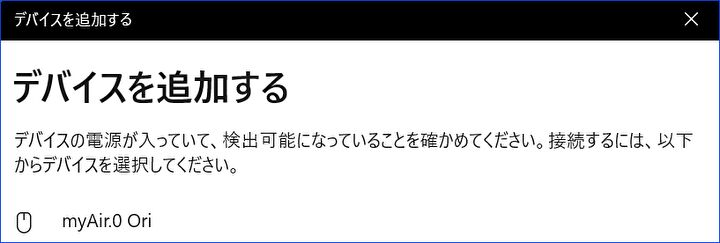
▼ペアリングも待たされ感は全くなく、即認識しました。2,3秒程度での接続だったと思います。
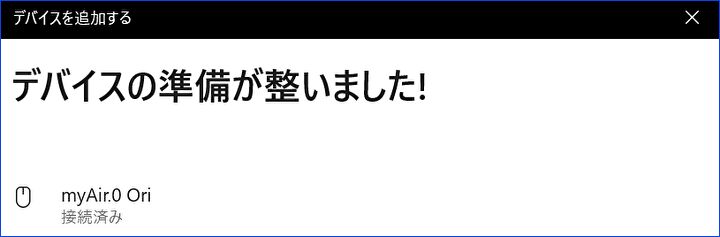
▼バッテリー残量も表示されています。
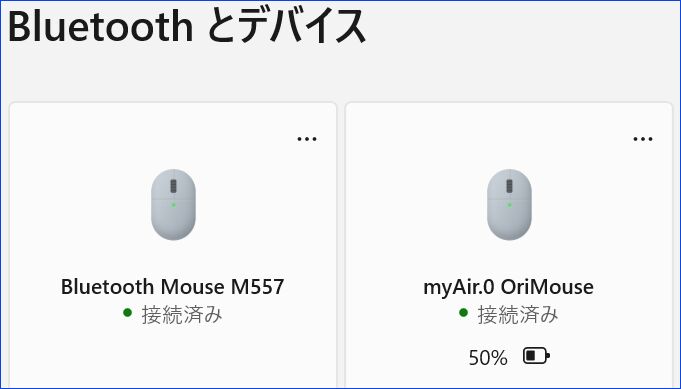
▼Macにおいても即認識、即ペアリング完了です。
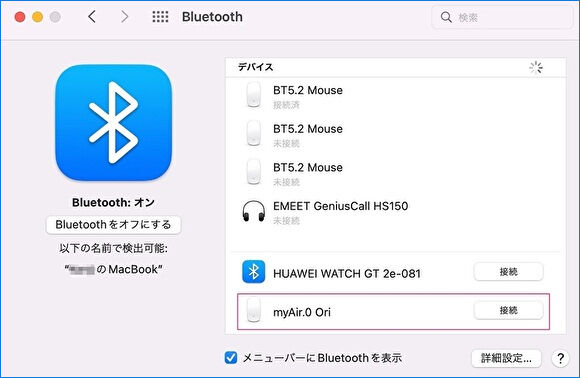
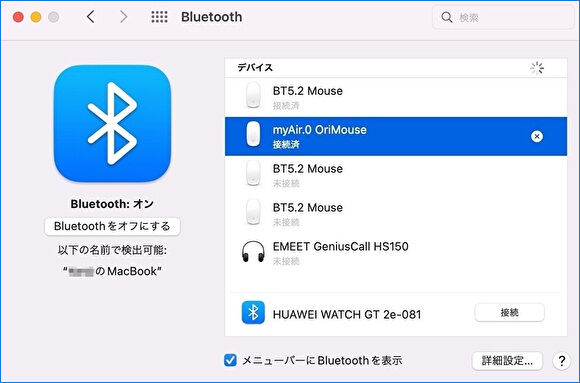
使用感
使用感については、組み立て、デザインとWindows PCをメインとしたマウスとしての使用感の2つに分けて記載します。
組み立て・デザイン
オンオフ(組み立て)とデザインについて記載します。
- 製品紹介ではオンオフは0.5秒で可能との記載があります。平面から左右をつまんでオン(立体化)、立体時の右下を押してオフ(平面化)ですが、0.5秒とはいかずとも、感覚的には1秒程度でオンオフ可能です(感覚的なものであり、0.5秒と言ってもよさそうです)。なお、立体から平面へオフとする際には、バタッとある程度の勢いとなります。どちらかと言えば、立体化がスムーズなイメージです。
- マウスの高さの好みは人それぞれかと思いますが、クリックボタン面の角度がやや強いため、個人的にはもう少し低いか、角度が緩やかだとよかったように感じます。
- マグネットによる固定は強力で、使用中に倒れてしまうことは一切ありません。
- 今回はファブリック地のレビューですが、指紋や油脂の付着、テカリの心配は無用です。約10日間ほど使用していますが、長期利用による表面の劣化も少ないだろうと感じます。
マウスとしての使用感
マウスの使用感(ミドルクリック以外は、Windows PCとMacに共通)をランダムに記載すると以下となります。机上での滑りは滑らかで、左右クリックも適度なクリック感がある一方、センサーでのスクロールは数日間使用しても慣れずにいます。ただし、Windows PCでの上下左右のスクロールは、ミドルクリックの機能カバーできます。
- 机上で動かした際の滑らかさは、一般的なマウスと同等、あるいは同等以上。設置面積が小さいために、おそらくは長期間使用しても劣化らしきものが少ないように思います。
- 左右のクリックは、一般的なマウスと比較すると傾斜、左右のクリックに距離がありますが、適度なクリック感もあり、概ね通常のマウスと同様に使用することができます。
- クリック音は、静音をアピールする製品ほどに静かではありませんが、一般的なマウスよりも静か。低めの音質のクリック音です。
- ホールドした際のサイズ感は、一般的なマウスよりも僅かに高さがあること以外は、一般的なマウスと大きく変わりません。
- 一方、数日間利用しても慣れないのが、センターのスクロール。指に多少の角度をつけると改善しますが、下にスクロールしたつもりが上下に行き来したり、スクロールしたつもりができていないなど、ホイールと比較するともどかしさを感じます。
- 一般的なマウスと比較すると前述のクリック部分の傾斜の角度により、多少疲れやすいように感じます。ただし、折りたたみ式のマウスであることを考慮すると、十分に許容範囲です。また、先行販売の海外ユーザーのコメントとして、「指先がデスクに近づくことにより指をスクロールする際の力が軽減される」の報告も多々あるようです。
上記のセンターのセンサーの代替として、ミドルクリックでの上下左右のスクロールが有効ですので、段落を分けて記載します。
ミドルクリックでのスクロール
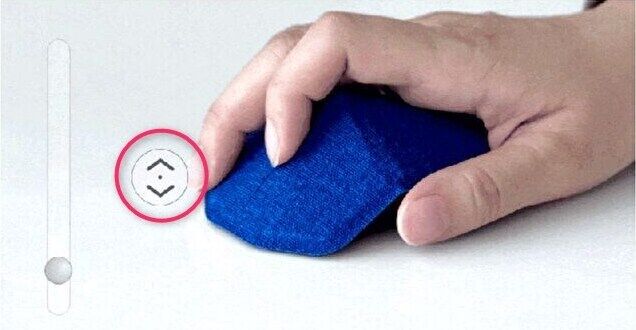
ミドルクリックでの上下左右のスクロールの使い勝手は良好です。ただし、ミドルクリックのモードに入るまで、時おりもどかしさを感じることがあります。
以下は、Windows 11 PCのGoogle Chromeにおける、ミドルクリックのスクロールモードに入った後の動きについて記載しています。なお、MacBookでも試してみましたが、12月26日現在では、MacではFirefoxのみ機能します。
- センターのクリック(タッチ)で上の画像・赤丸のスクロールモードのアイコンが表示されます。一発で反応しないこともありますが、スクロールモードへの移行は比較的 良好です。なお、スクロールモードから、通常モードへの戻りは、左右いづれかのクリックでの対応です。
- スクロールスピードの緩急においては、ThinkPadのセンターボタンとトラックポイントを利用したスクロールや、Let’s noteの円形タッチパッドの操作よりも秀逸。緩急はある程度 自由自在で、狙ったところで止めることもできます。
- 上下左右のスクール時に、マウスを動かす必要性も大きくありません。Makuake サイトの上の画像(動画)では、マウスを大きく動かしていますが、それほど動かさずとも スムーズにスクロール可能です。
- なお、Windows 11 PCにおいては、ChromeとEdge、ExcelとWordで動作確認済です。
▼引用した Let’s noteでのスクロールの記事はこちらです。
Let’s note、ホイールパッド(円形タッチパッド)の使用感。円を描いてのスクロールは極めて便利
まとめ
折りたたみ式のマウスであり、一般的なマウスと比較すると センターのセンサーでのスクロールに厳しさはあるものの、以下の操作性や機能は良好です。
- 力を入れずにワンタッチで立体化・平面化(マウスのオンオフ)可能。
- 未使用時には 5mmと超薄型のため、薄いPCケースにもPCとあわせて収納することができます。
- 一般的なマウスと概ね同じホールド感。机上でのマウスの移動は極めて良好。
- 左右のクリックは角度があり、このために長時間の利用では多少の疲れもあり。ただし、平面であるにもかかわらず、クリック感は程よいもの。
- Windows PCにおいては、ミドルクリックでの上下左右のスクロールが秀逸。私としては、スピードの緩急をつけやすい点など、ThinkPadのセンターボタン、Let’s noteの円形タッチパッドの操作よりも、優れているように感じます。
引用元・販売元 2023年12月26日現在、ケースなしの単体は 税込 8,780円での販売です。なお、クラウドファンデングは 2024年1月15日までの支払で終了となります。



コメント